情報番号:015412 【更新日:2015.01.26】
マウス操作でスタート画面に新しいグループを作成してタイルをまとめる方法<Windows 8.1>
対応機器・対象OSとカテゴリ
| 対応機種 |
|
| 対象OS |
Windows 8.1 |
| カテゴリ |
Windowsの操作/設定、Windowsの便利な使いかた、スタート画面 |
回答・対処方法
はじめに
スタート画面には、よく使うアプリなどがタイル表示されています。また、タイルはいくつかのグループに分けて表示されています。
ここでは、マウス操作で新しいグループを作成してタイルをまとめる方法について説明します。
※本情報は、2014年4月9日にマイクロソフト社から提供されている「KB2919355」が適用されていることが前提となります。未適用の場合は、[015326:Windows 8.1 Update(KB2919355)をインストールする方法]を参照して適用してください。
操作手順
- スタート画面から新しいグループにしたいタイルをすべてキーボードの[CTRL]キーを押しながらマウスの左ボタンでクリックします。
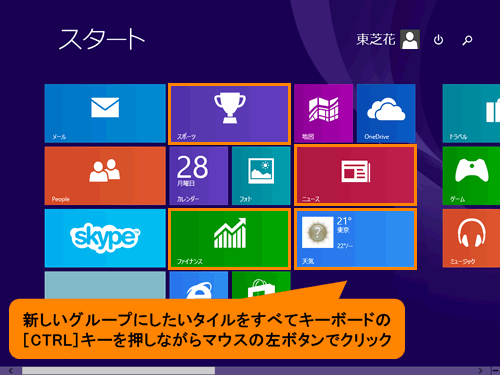 (図1)
(図1)
- 選択したタイルの右上にチェックマークが付きます。
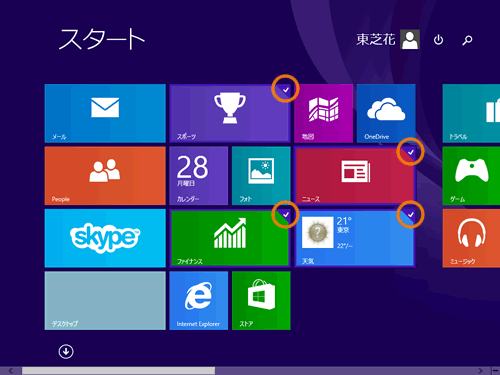 (図2)
(図2)
- 選択したタイルのうち、どれか1つのタイルをマウスの左ボタンでクリックしたまま移動します。
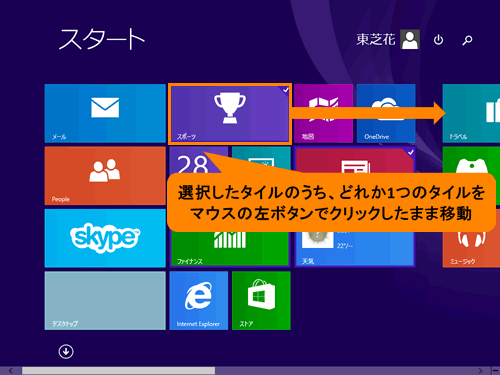 (図3)
(図3)
- 複数のタイルが1つのタイルに変わり、右上に選択したタイルの数が表示されます。
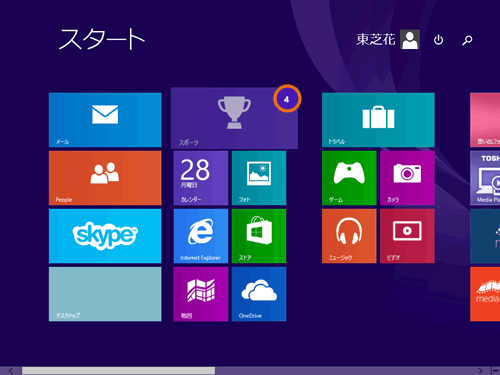 (図4)
(図4)
- グループとグループの間に移動するとグレーのバーが表示されます。移動したい場所でマウスの左ボタンを離します。
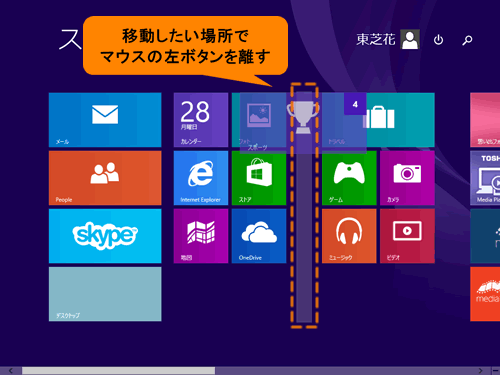 (図5)
(図5)
- 移動した場所に新しいグループが作成されます。
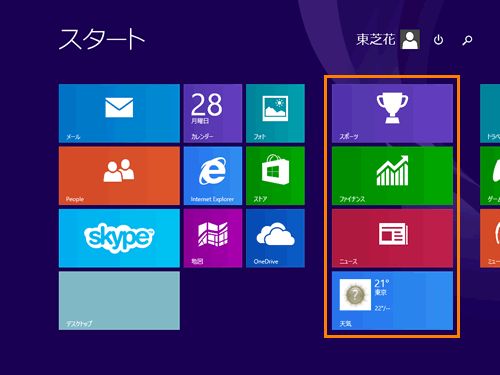 (図6)
(図6)
マウス操作で新しいグループを作成してタイルをまとめる操作は以上です。
※作成したグループに名前を付けたい場合は、[015411:マウス操作でスタート画面に表示しているタイルにグループ名を付ける方法<Windows 8.1>]を参照してください。
関連情報
以上
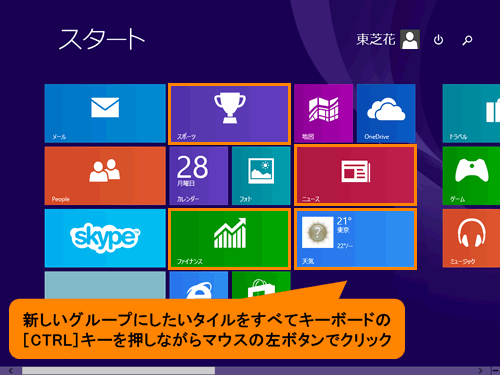 (図1)
(図1)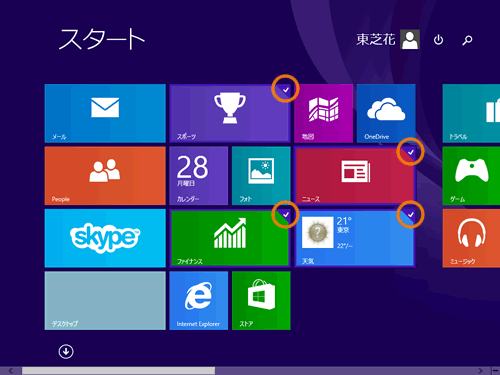 (図2)
(図2)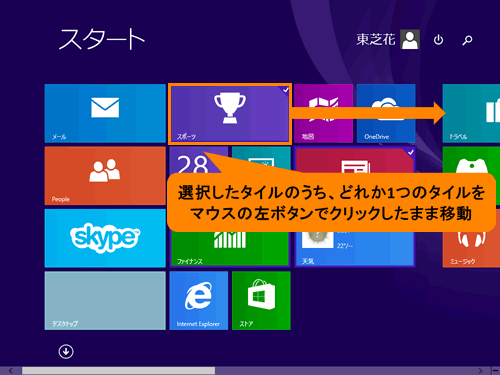 (図3)
(図3)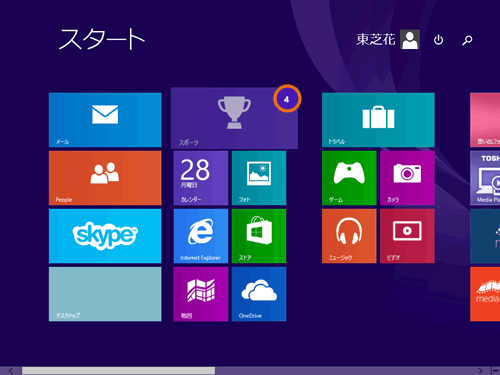 (図4)
(図4)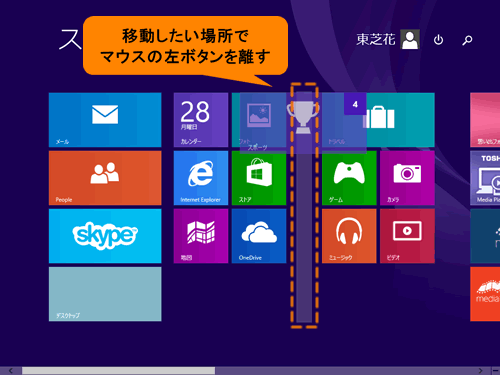 (図5)
(図5)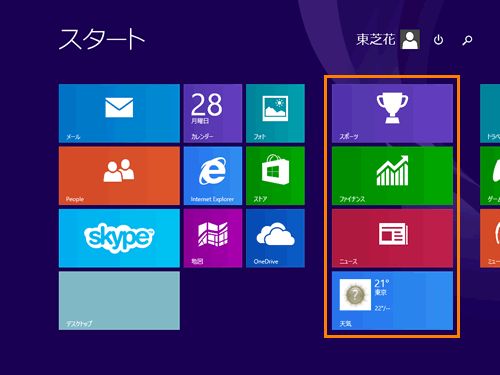 (図6)
(図6)